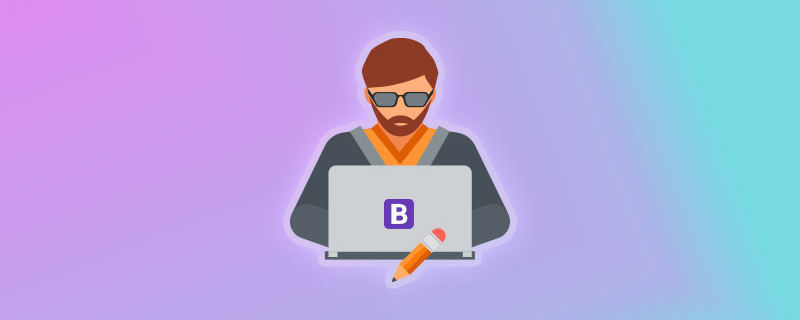
按钮插件提供了一组可以控制按钮多种状态的功能,比如按钮的禁用状态、正在加载状态、正常状态等。本文将详细介绍Bootstrap按钮插件
加载状态
通过按钮可以设计状态提示,当单击按钮时,会显示loading状态信息。例如,点击“加载”按钮,会触发按钮的加载的状态
通过添加 data-loading-text="Loading..." 可以为按钮设置正在加载的状态,但从 v3.3.5 版本开始,此特性不再建议使用,并且已经在 v4 版本中删除了
[注意]如果不设置data-loading-text,则按钮文本在Loading状态时,默认显示的是'loading...'
<button class="btn btn-primary" data-loading-text="正在加载中,请稍等..." type="button" id="loaddingBtn">加载</button>
<script>
$(function(){
$("#loaddingBtn").click(function () {
var $btn = $(this).button("loading");
setTimeout(function(){
$btn.button('reset')
},1000);
});
});
</script>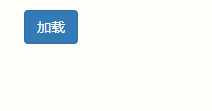
【相关推荐:《bootstrap教程》】
模拟单选
模拟单选按钮是通过一组按钮来实现单选择操作。使用按钮组来模拟单选按钮组,能够让设计更具个性化,可以定制出更美观的单选按钮组
在Bootstrap框架中按钮插件中,可以通过给按钮组自定义属性data-toggle="buttons"
<div class="btn-group" data-toggle="buttons">
<label class="btn btn-primary">
<input type="radio" name="options" id="options1">男
</label>
<label class="btn btn-primary">
<input type="radio" name="options" id="options2">女
</label>
</div>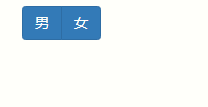
模拟多选
使用按钮组来模拟复选按钮和模拟单选按钮是一样的,具有同等效果,也是通过在按钮组上自定义data-toggle="buttons"来实现。唯一不同的是,将input[type="radio"]换成input[type="checkbox"]
<div class="btn-group" data-toggle="buttons">
<label class="btn btn-primary">
<input type="checkbox" name="options" id="options1">电影
</label>
<label class="btn btn-primary">
<input type="checkbox" name="options" id="options2">音乐
</label>
<label class="btn btn-primary">
<input type="checkbox" name="options" id="options3">游戏
</label>
<label class="btn btn-primary">
<input type="checkbox" name="options" id="options4">摄影
</label>
</div>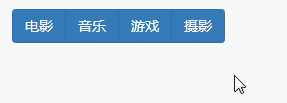
按钮状态
使用 data-toggle 属性还可以激活按钮的行为状态,实现在激活和未激活之间进行状态切换。单击时将按钮激活,再单击可以让按钮恢复到默认状态
<button type="button" data-toggle="button" class="btn btn-primary">有状态的按钮</button> <button type="button" class="btn btn-primary">普通按钮</button>
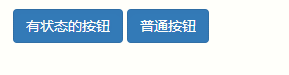
JS触发
按钮插件可以通过调用button函数,然后给button函数传入具体的参数,实现不同的效果。而其中有两个参数是固定不变的,即toggle和reset。其他的都可以随意定义:
$("#mybutton").button("toggle");//反转按钮状态
$("#mybutton").button("reset");//重置按钮状态
$("#mybutton").button("任意字符参数名");//替换 data-任意字符参数名-text 的属性值为“按钮上显示的文本值<button class="btn btn-primary" data-complete-text="加载完成" type="button" id="mybutton">加载</button>
<script>
$(function(){
$("#mybutton").click(function () {
var $btn = $(this).button("loading");
setTimeout(function(){
$btn.button('complete');
},1000);
});
});
</script>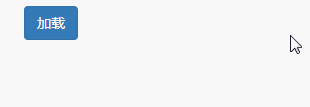
JS源码
【1】IIFE
使用立即调用函数,防止插件内代码外泄,从而形成一个闭环,并且只能从jQuery的fn里进行扩展
+function ($) {
//使用es5严格模式
'use strict';
//
}(window.jQuery);【2】初始设置
var Button = function (element, options) {
//要触发的元素
this.$element = $(element)
//合并参数
this.options = $.extend({}, Button.DEFAULTS, options)
//是否是加载状态
this.isLoading = false
}
//版本号为3.3.7
Button.VERSION = '3.3.7'
//默认loadinf时的文本内容为'loading...'
Button.DEFAULTS = {
loadingText: 'loading...'
}【3】插件核心代码
//设置按钮状态的方法
Button.prototype.setState = function (state) {
//按钮需要禁用时使用它,先赋值一个临时变量
var d = 'disabled'
//当前元素
var $el = this.$element
//如果是input,则使用val获取值,否则,使用html获取值
var val = $el.is('input') ? 'val' : 'html'
//获取当前元素的自定义属性,所有以data-开头的属性
var data = $el.data()
//组装需要用到的属性,如传入loading,则组装成loadingText
state += 'Text'
//如果data里不包含data-reset-text值,则将当前元素的值临时存放,以便过后再恢复使用它
if (data.resetText == null) $el.data('resetText', $el[val]())
//不阻止事件,以允许表单的提交
setTimeout($.proxy(function () {
//给元素赋值,如果是元素默认没有值,则从options里查询,否则,从自定义属性里查询
$el[val](data[state] == null ? this.options[state] : data[state])
//如果传入的是loading
if (state == 'loadingText') {
//设置加载状态为true
this.isLoading = true
//禁用该元素(即添加disabled样式和disabled属性)
$el.addClass(d).attr(d, d).prop(d, true)
} else if (this.isLoading) {
this.isLoading = false
//如果不是,则删除disabled样式和disabled属性
$el.removeClass(d).removeAttr(d).prop(d, false)
}
}, this), 0)
}
//切换按钮状态
Button.prototype.toggle = function () {
//设置change标记
var changed = true
//查找带有[data-toggle="buttons"]属性的最近父元素
var $parent = this.$element.closest('[data-toggle="buttons"]')
//如果父元素存在
if ($parent.length) {
//查找触发元素内是否存在input元素
var $input = this.$element.find('input')
//如果是单选按钮
if ($input.prop('type') == 'radio') {
//如果被选中,则设置changed为false
if ($input.prop('checked')) changed = false
//查找同级元素是否有active样式,如果有,则删除active样式
$parent.find('.active').removeClass('active')
//给当前元素添加active样式
this.$element.addClass('active')
//如果是多选按钮
} else if ($input.prop('type') == 'checkbox') {
//如果多选按钮选中了,但元素没有active样式
//或者多选按钮没有选中,但元素却有active样式,则设置changed为false
if (($input.prop('checked')) !== this.$element.hasClass('active')) changed = false
//重置元素的active样式
this.$element.toggleClass('active')
}
//将多选按钮的checked设置为是否有active样式
$input.prop('checked', this.$element.hasClass('active'))
//如果changed为true,则触发change事件
if (changed) $input.trigger('change')
} else {
this.$element.attr('aria-pressed', !this.$element.hasClass('active'))
//重置元素的active样式
this.$element.toggleClass('active')
}
}【4】jQuery插件定义
function Plugin(option) {
//根据选择器,遍历所有符合规则的元素
return this.each(function () {
var $this = $(this)
//获取自定义属性bs.button的值
var data = $this.data('bs.button')
var options = typeof option == 'object' && option
//如果值不存在,则将Button实例设置为bs.button值
if (!data) $this.data('bs.button', (data = new Button(this, options)))
//如果option是toggle,则直接调用该方法
if (option == 'toggle') data.toggle()
//否则调用setState()方法
else if (option) data.setState(option)
})
}
var old = $.fn.button
//保留其他库的$.fn.button代码(如果定义的话),以便在noConflict之后可以继续使用该老代码
$.fn.button = Plugin
//重设插件构造器,可以通过该属性获取插件的真实类函数
$.fn.button.Constructor = Button【5】防冲突处理
$.fn.button.noConflict = function () {
//恢复以前的旧代码
$.fn.button = old
//将$.fn.button.noConflict()设置为Bootstrap的Tab插件
return this
}【6】绑定触发事件
$(document)
//查询所有以button开头,data-toggle属性的值,绑定click事件
.on('click.bs.button.data-api', '[data-toggle^="button"]', function (e) {
//查找当前单击对象的最近的有btn样式的父元素
var $btn = $(e.target).closest('.btn')
Plugin.call($btn, 'toggle')
//如果单击对象不是单选或多选按钮
if (!($(e.target).is('input[type="radio"], input[type="checkbox"]'))) {
//阻止默认行为
e.preventDefault()
//如果$btn是单选或多选按钮,触发focus事件
if ($btn.is('input,button')) $btn.trigger('focus')
//否则,找到子元素中的第一个具有visible状态的input或button,触发focus事件
else $btn.find('input:visible,button:visible').first().trigger('focus')
}
})
//查询所有以button开头,data-toggle属性的值,绑定focus事件
.on('focus.bs.button.data-api blur.bs.button.data-api', '[data-toggle^="button"]', function (e) {
$(e.target).closest('.btn').toggleClass('focus', /^focus(in)?$/.test(e.type))
})更多编程相关知识,请访问:编程入门!!
以上就是详解Bootstrap中的按钮组件的详细内容,更多请关注自由互联其它相关文章!
